Nicegram.net là website chuyên biệt tốt nhất hiện nay chia sẻ về Telegram. Bạn đọc có thể tham khảo thêm
Để chia sẻ màn hình của bạn trên thiết bị di động, trước tiên hãy nhấn vào biểu tượng ba dấu chấm ở góc bên phải của cửa sổ trò chuyện video. Tiếp theo, chạm vào tùy chọn “Share screen”. Sau đó, một hộp thoại sẽ xuất hiện, cảnh báo rằng Telegram sẽ truy cập vào tất cả thông tin hiển thị trên thiết bị khi bạn chia sẻ màn hình của mình. Nhấn vào nút “Start now” để chia sẻ màn hình của bạn với các thành viên trong cuộc gọi điện video.
Trên Telegram PC bạn có thể kích vào biểu tượng màn hình nằm ở cuối màn hình bên cạnh camera. Sau đó, nhấn nút “Share” và chia sẻ màn hình của bạn cho những người tham gia cuộc trò chuyện video.
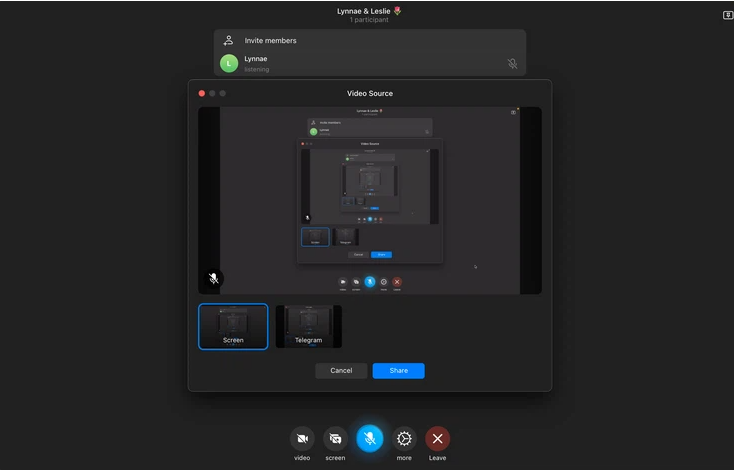
Để bật tính năng khử tiếng ồn trên thiết bị di động, bạn chỉ cần chạm vào menu ba dấu chấm ở góc phải màn hình trong cuộc trò chuyện video. Tiếp theo, chọn tùy chọn Noise suppression để bật tính năng này và giảm thiểu tiếng ồn xung quanh để bạn có thể nghe rõ hơn các cuộc trò chuyện. Tương tự như trên máy tính, bạn có thể chuyển đổi giữa bật hoặc tắt tính năng khử tiếng ồn trên thiết bị di động của mình tùy thuộc vào nhu cầu sử dụng.
- Bắt đầu một cuộc trò chuyện video trong một nhóm hoặc với một người dùng khác trên Telegram.
- Khi đang ở chế độ trò chuyện video, nhấp vào biểu tượng bánh răng ở góc phải màn hình để mở menu Settings.
- Cuộn xuống và tìm tùy chọn “Noise Suppression”.
- Nhấp vào tùy chọn “Noise Suppression” và chọn “On” để bật tính năng khử tiếng ồn hoặc chọn “Off” để tắt nó.
- Sau khi chọn tùy chọn của mình, nhấn nút “Save” để lưu cài đặt của bạn.
Tùy thuộc vào môi trường và sở thích của bạn, tính năng khử tiếng ồn sẽ giúp loại bỏ tiếng ồn xung quanh và đảm bảo rằng tất cả các cuộc trò chuyện video của bạn đều sắc nét và rõ ràng.
Ngoài ra, chức năng này có thể áp dụng trên Telegram web


Leave a Reply